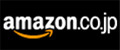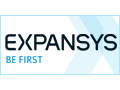スマホ 通話定額 なんていりません。 無料通話 の作り方。 docomo au SoftBank [【携帯技】]
ドコモがXi向けの新料金プラン「カケ・ホーダイ&パケあえる」を発表してから、
①.一般マスコミ系…安くなった。
②.ネットメディア…シュミレートしてみた。
③.俺たち…高すぎだろ。 寝かせる意味無くなってるし。
評判が分かれているようです。
①.キャリア内通話無料(ドコモ・au・ソフトバンク)、
②.IP電話内通話無料(050plus・FUSION)、
③.アプリ内通話無料(LINE・カカオトーク)、
④.OS内通話無料(iOS FaceTime)、
と、掛ける側と、受ける側が"同じ"であることを前提に、
無料通話サービスが広まり、
そんなサービスによって、音声ARPUが ¥1,320/月 2013年度予測
まで落ち込んだ対策として、基本料金を ¥2,700/月 に設定して、
無理やり奪還した感が否めません。
今回は、そんなドコモの手前都合の通話定額 基本料金改定 に対抗すべく、
"同じ"じゃなくても、無料通話をつくる方法をご紹介です。
…、う~ん、
あとで「なぁ~んだ。」と言われるのも何なので、先にデメリットを書いておきます。
①.IP電話です。
②.自分の電話番号を選ぶことは"きほん"出来ません。
③.毎日、ルーレットを回す必要があります。 ?ドユコト
④.スグに、無料通話には出来ません。
では、レッツ説明。
インターネットショッピンクサイト"Qoo10"が、
スマートフォン(Android、iOS)向けに提供しているアプリ"Qtalk"を使用します。
 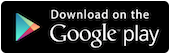
|
 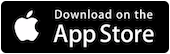
|

|
Qtalk ・プリペイド方式のIP電話アプリです。 ・契約は必要無く、 ・"Callポイント"を消費して、 ・"Callポイント"は、現金だけでなく、 |

|
・"Callポイント"を現金以外の方法で、 貯め方 "Qoo10"サイトにアクセスします。 ・ブラウザの他にも、 |

|
初めて、訪れる方/使用される方は、 後の"Qtalk"でも必要になるので、
|

|
トップページを この"ルーレットQ"を |

|
ルーレットです。 当たるのは、今回の目的の"Callポイント"や |

|
まめQ ・"Qoo10"のマスコットキャラです。 ・上位ver.の"銀まめQ"が存在します。 ・"一般まめQ" 20個で"Qスタンプ" 1枚 Qスタンプ 1枚で、10 Callポイント |

|
"Qポイント"の他にも、 ポイントの種類多っ!! 分かりづらいし… そんな"まめQ"ですが、 月間スタンプカードがあって、 |

|
"Callポイント"への道のり ①."銀/金まめQ"→"一般まめQ"と交換。 |

|
②の "一般まめQ"→"Qスタンプ"への交換が、 分かりづらいので、 ちょっと説明します。
"ルーレットQ"の横に、タブの様な配置で リンク先は左のような感じ。 更に"Q特典ガイド"をタップ。 |

|
リンク先には、 その中の"まめQ"-"まめQワールドへGO!" |

|
|

|
Qtalk 初めて"Qtalk"アプリを立ち上げた時には、 ①.国…Japan を入力して、"ログイン"すると…、 |

|
自動で、スマホの電話帳が取り込まれます。 |

|
実際に電話を掛けるときは、 掛けたい相手をタップして、 |

|
確認ダイアログが出て、 現在チャージされている"Callポイント"と、 現在の私のチャージポイントだと、 "確認"をタップすると、 |

|
もちろん、 携帯/スマホからは ゆうパック集荷/再配達とかに IP電話なので、 外部スピーカーから、 |

|
注意点 ・相手の携帯には"050"から始まる ・折り返しその番号に掛けても、 ※オプション(有料)で050の電話番号を、 ・通話/通信品質に |
品質面では、050plus・FUSION にはかないませんが、
"無料"のアドバンテージはかなり大きいと思います。

|
ルーレットで"クーポン"が
例えば、"iPad mini Retina" |

|
①商品クーポン¥1,000 の▲¥2,000で、 ¥36,980で買えたりします。 |
Qoo10は、ちょっとクセのある、ネットショップサイトなので、 運営のジオシスがね…
お買い物するときは、レビュー欄を十分に参考にすれば、
掘り出し物に出会えることもできます♪
|
|
|
|
[全3回] ドコモメール を使ってみる ③ Android スマホ / タブレット で使ってみる。 複数回線 を管理する。 [情報:docomo]
ドコモスマートフォンのキャリアメールが、
"SPモードメール" から、クラウド化(imap対応)した"ドコモメール"に切り替わりました。
"ドコモID利用設定"すれば、"@docomo.ne.jp"アドレスのメールが、
①.他端末でも使用可能。
②.Wifi接続、au回線、ソフトバンク回線、MVNO回線 でも使用可能。
③.Android、iPhone/iOS、Windows とOSに縛られないで 使用可能。
④.複数アカウントを一元管理。
と利便性がアップ。
全3回に分けて、今回は、Androidスマホ/タブレットでドコモメールを使い尽くしちゃいます。
①.ドコモメールの初期設定 と ドコモID利用設定で、他端末で使用できるように設定する。
②.iPhone で使ってみる。複数アカウントを管理する。
③.Android で使ってみる。複数アカウントを管理する。 ←今回ココ
③.Android でのドコモメールの設定。複数アカウントの管理。
・ドコモメールがドコモID利用設定されており、他端末で確認・送受信可能になっていることが前提です。
(まだの方は、
①.ドコモメールの初期設定 と ドコモID利用設定で、他端末で使用できるように設定する。
参照してください♪)

|
標準のメールアプリで使ってみる。 メールアプリをタップ。
|

|
①.初めてメールアプリを開いた場合は、 ②.2回目以降は、 |

|
"メールアドレス"に、 "パスワード"に、 "手動セットアップ"を選択します。
豆知:実は メールアドレスは適当でもOKです。 |

|
"アカウントのタイプ" ドコモメールは、 "IMAP"を選択。 |

|
機種によって異なりますが、 "ユーザー名"が、 "パスワード"は、 "IMAPサーバー"が、 |

※今回の記事って、ドコモサイトの表を解説しているだけなんですけどね…。 これだけでは分かりづらいなぁと思ったので、 |

|
"ポート"欄はとりあえずおいておいて、 "セキュリティの種類" |

|
選択肢が表示されるので、 |

|
"IMAPパスのプレフィックス"欄は、 "次へ"をタップ。 |

|
今度は、 "SMTPサーバー"が、 "ポート"欄は、 "セキュリティの種類" |

|
受信メールサーバの設定と同じく、 |

|
"ログインが必要"に、 "ユーザ名"が、 "パスワード"は、 "次へ"をタップ。
|

|
"アカウントの設定" 各アカウントごとに、 メールアプリはプッシュ通知には、 私は、全て手動にして、 この辺りは、バッテリーの持ちとの兼ね合いで。 |

|
"アカウント名に名前を付ける"は、 "あなたの名前"に、 |

|
私の場合、数字+文字列 で回線を 入力が完了したら"次へ"。 |

|
実際にメールサーバに繋がり、 |

|
①imapサーバ アカウント登録完了です。 他にも回線がある場合は、 |

|
手持ち回線を、全部登録してみました。 管理が楽です。 |

|
プラスXi割のタブレットに登録して、 受信メールを開封した場合は、 |
お疲れ様でした★
iPhone/iPad版は、コチラ、
②.iPhoneで使う。複数アカウントを管理する。
[全3回] ドコモメール を 使ってみる ② iPhone で使ってみる。 複数回線 を管理する。 [情報:docomo]
ドコモスマートフォンのキャリアメールが、
"SPモードメール" から、クラウド化(imap対応)した"ドコモメール"に切り替わりました。
"ドコモID利用設定"すれば、"@docomo.ne.jp"アドレスのメールが、
①.他端末でも使用可能。
②.Wifi接続、au回線、ソフトバンク回線、MVNO回線 でも使用可能。
③.Android、iPhone/iOS、Windows とOSに縛られないで 使用可能。
④.複数アカウントを一元管理。
と利便性がアップ。
全3回に分けて、今回は、iPhone/iPadでドコモメールを使い尽くしちゃいます。
①.ドコモメールの初期設定 と ドコモID利用設定で、他端末で使用できるように設定する。
②.iPhone で使ってみる。複数アカウントを管理する。 ←今回ココ
③.Android で使ってみる。複数アカウントを管理する。
②.iPhone/iPad でのドコモメールの設定。複数アカウントの管理。
・ドコモメールがドコモID利用設定されており、他端末で確認・送受信可能になっていることが前提です。 (まだの方は、
①.ドコモメールの初期設定とドコモID利用設定で、他端末で使用できるように設定する。
参照してください♪)

|
標準のMMSメールアプリで使ってみる。 既に、ドコモiPhoneをお持ちの方は、 "通知センター"でアカウントごとに、 "設定"を開きます。 |

|
"設定"メニューの、 "メール/連絡先/カレンダー" |

|
"メール/連絡先/カレンター"の中から。 "アカウント"→"アカウント追加"を |

|
アカウントの種類は、 "その他" |

|
"その他"の中、 "メール" → "メールアカウントを追加"を |

|
新規アカウントの登録画面になります。 ・名前:メールの署名 を入力していきます。 |

|
名前に、メールアドレスに使用する 私の場合、数字+文字列 で回線を メールは、そのまんま
豆知:実は メールアドレスは適当でもOKです。 |

|
仕様です。 気にせずに、 |

|
"説明"欄は、 実際に管理するために識別できるように、 入力を終えたら、 |

|
"IMAP"、"POP"とありますが、 "ホスト名"に imap.spmode.ne.jp と入力します。 "ユーザー名"は、"ドコモID"を入力。 "パスワード"は、 |

※今回の記事って、ドコモサイトの表を解説しているだけなんですけどね…。 これだけでは分かりづらいなぁと思ったので、 あ、iPhoneでも、imap2.spmode.ne.jpにしなくても問題ないです。 |

|
"ユーザ名"、"パスワード"は、 入力が終われば、右上の"次へ"をタップ。
豆知:受信メールのみで良い場合は、 |

|
①imapサーバ "メモ"ってなんでしょう…。 |

|
これで、登録完了。 |

|
手持ち回線を、全部登録してみました。 管理が楽です。 |

|
"iPad/iPad mini"でも。 受信メールを開封した場合は、 |
お疲れ様でした★
Androidスマホ/タブレット版は、コチラ、
③.Android で使ってみる。複数アカウントを管理する。
|
|
|
|
[全3回] ドコモメール を 使ってみる ① ドコモメール の 設定 クラウド化 [情報:docomo]
ドコモスマートフォンのキャリアメールが、
"SPモードメール" から、クラウド化(imap対応)した"ドコモメール"に切り替わりました。
"ドコモID利用設定"すれば、"@docomo.ne.jp"アドレスのメールが、
①.他端末でも使用可能。
②.Wifi接続、au回線、ソフトバンク回線、MVNO回線 でも使用可能。
③.Android、iPhone/iOS、Windows とOSに縛られないで 使用可能。
④.複数アカウントを一元管理。
と利便性がアップ。
全3回に分けて、ドコモメールを使い尽くしちゃいます。
①.ドコモメールの初期設定 と ドコモID利用設定で、他端末で使用できるように設定する。 ←今回ココ
②.iPhone で使ってみる。複数アカウントを管理する。
③.Android で使ってみる。複数アカウントを管理する。
①.ドコモメールの初期設定とドコモID利用設定で、
他端末で使用できるように設定する。
まずは、利用するために必要なものです。
・SPモード契約回線
・ドコモメール対応のスマートフォン
が必要です。
・SPモード契約回線は、メールアドレス取得の為に必要。
・ドコモメール対応スマートフォンは、SPモードメール から ドコモメールに切り替える為に必要。
・simを差し替えれば、回線毎に切り替えることが出来るので、1台あればOK。
・Android 4.0以降のスマホなら、ほとんどドコモメールが使えるようになっています。

|
①SPモードメール アプリを 最新機種で無ければ、 "ドコモメール アプリ"に、
※今回は,SH-01Eを使って、説明します。 |

|
"dメニュー"ページを、 |

|
"サービス一覧"の項目があります。 "一覧を見る" |

|
"一覧を見る"ページでは、 そのままページを下げると…、 |

|
"人とつながる"カテゴリーの中に、 タップして開きます。 |

|
操作しているスマホが、 非対応なら"SPモードメール アプリ"を、 |

|
インストールの画面です。 11MB以上あるので、 |

|
パケフラ契約で無い場合は、 |

|
インストール中です。 SPモードメールの内容は全て、 |

|
②."ドコモメール"の利用開始。 利用開始ボタンを押すことで、 このクラウドサーバに |

|
パケット通信から、 |

|
ドコモメールアプリの画面になれば、 メールの送受信(クラウド同期)が行われます。 パケットフラット回線でない場合は、
|

|
③.ドコモID利用設定で、 ・ドコモメール で、他端末でも "dメニュー"の、 |

|
"お客様サポート"ページの、 "サービス・メールなどの設定" |

|
"サービス・メールなどの設定"ページの、 "メール設定" |

|
"メール設定" |

|
"3.設定確認"内の、 "docomo ID利用設定確認" |

|
"docomo ID 利用設定確認" 現在、差しているsimの、 ・パケット通信で接続していない。 ・別のdocomo IDでログインしている。 ことが考えられます。 |

|
このページを下までスクロールして、 "docomo ID で ドコモメールを利用しますか?" "ログイン通知を受け取る" "設定ポタン"をタップ。 後は、 |
お疲れ様でした★
次回は、
②.iPhone で使ってみる。複数アカウントを管理する。
③.Android で使ってみる。複数アカウントを管理する。
です。
ドコモ 月々サポート 一覧 まとめ 2014/4/13 現在 [一覧まとめ:docomo 月々サポート]
・機種の画像とスペックは、「docomo機種一覧まとめ」
2014年度版、2013年度版、2012年度版、2011年度版、参照して下さい♪
月サポ消滅 ご愛顧になった機種
docomo 機種 一覧 まとめ 2014年 [機種一覧まとめ:docomo]
| docomo 機種 一覧 まとめ 2014年 | docomo | au | SoftBank | SimFree |
|---|---|---|---|---|
この広告は前回の更新から一定期間経過したブログに表示されています。更新すると自動で解除されます。